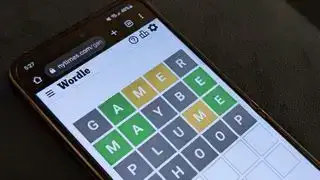(קרדיט תמונה: מיקרוסופט)
שגיאת Kmode Exception Not Handled של Windows 10, או שגיאת 'KMODE_EXCEPTION_NOT_HANDLED', יכולה להיות כאב אמיתי. המסך הכחול של המוות יכול לקרות לכל אחד מסיבות שונות, אבל למסך הספציפי הזה יש כמה אשמים. אם אינך חושש לחטט במחשב שלך, זו למעשה אחת הבעיות הפחות מאיימות להתמודד איתן.
ניתן לתקן את השגיאה Kmode Exception Not Handles תוך מספר דקות אם תנקוט בצעדים הנכונים. המשך בהמשך כדי לגלות כיצד.
הערה: בין אם אתה מפעיל את Windows 10 או גרסה ישנה יותר של Windows, אם המסך הכחול אינו מאפשר לך לאתחל ל-Windows כדי לנסות את התיקונים המפורטים להלן, אתחל למצב בטוח במקום ובצע את השינויים שם.
מה זה Kmode Exception ולמה זה לא מטופל?
הפרטים הטכניים של שגיאת Kmode Exception מעמיקים ויותר מקצת יבשים. בקצרה, עם זאת, זה כאשר יישומים מחליפים את הזיכרון אחד של השני, גורמים לשגיאות או התרסקות תוכנה, ובמקרה של מסך כחול, קריסת מערכת מלאה.
בעיקרו של דבר, תוכנות מסוימות נפגמו ומטפל השגיאות של Windows לא לגמרי בטוח מה השתבש. הוא פשוט יודע שמשהו קרה, וזה גרם לכשל של המערכת.
האשם הסביר ביותר הוא נהג בעייתי.

(קרדיט תמונה: עתיד)
התיקון המהיר: השבת את ההפעלה המהירה
תכונת ההפעלה המהירה של Windows 10 יכולה להיות זרז לבעיה זו. זוהי תכונת Windows המאפשרת התאוששות מהירה ממצב תרדמה וכיבוי, אבל זה יכול לומר שהיא נטענת בחזרה בכל בעיה של מנהל ההתקן שהיו קיימות.
לעתים קרובות השבתת ההפעלה המהירה יכולה לגרום לכך שהמערכת שלך תישאר פתוחה יותר זמן, או אפילו תתקן את הבעיה לחלוטין.
כדי להשבית את ההפעלה המהירה בצע את השלבים הבאים:
- חפש את 'לוח הבקרה' בסרגל החיפוש של Windows ובחר את התוצאה המתאימה.
- לחץ על 'מערכת ואבטחה' ולאחר מכן על 'אפשרויות צריכת חשמל'.
- בתפריט הימני, בחר 'בחר מה עושים כפתורי ההפעלה'.
- אם תתבקש, בחר בקישור הכחול 'שנה הגדרות הזמינות כרגע' בראש הדף.
- תחת הכותרת 'הגדרות כיבוי', בטל את סימון התיבה שאומרת 'הפעל אתחול מהיר'.
- בסיום, לחץ על 'שמור שינויים'.
אם אתה עדיין מקבל את השגיאה Kmode Exception לאחר השבתת ההפעלה המהירה או רוצה לתקן את הבעיה מבלי לאבד את היתרונות שלה, אתה יכול לנסות להתמודד עם הבעיה במקור שלה.

(קרדיט תמונה: עתיד)
עדכון מנהל ההתקן הבעייתי
מכיוון שהשגיאה Kmode Exception Not Handled נגרמת ככל הנראה מבעיית מנהל ההתקן, עדכון מנהל ההתקן יכול לעתים קרובות לתקן אותה. עם זאת, כדי לעשות זאת, אתה צריך לדעת איזה דרייבר עושה לך בעיות.
זה מאוד תלוי במערכת שלך, אבל למרבה המזל, Windows בדרך כלל נותן לך אינדיקציה טובה מה יכול להיות האשם. כאשר המסך הכחול מופיע, בדרך כלל תראה את 'שגיאה: Kmode_Exception_Not_Handled', ואחריו שם בסוגריים. השם הזה הוא מנהל ההתקן שגורם לבעיה וזה שאנחנו רוצים לעדכן.
בצע חיפוש אחר מנהל ההתקן הזה כדי לגלות לאיזו חומרה הוא קשור ולאחר מכן בצע את השלבים הבאים.
- הקלד 'מנהל ההתקנים' בשורת החיפוש של Windows ולחץ על הערך המתאים.
- מצא את החומרה המתאימה לשגיאת מנהל ההתקן ולחץ עליה באמצעות לחצן העכבר הימני. בחר 'עדכן מנהל התקן' מהתפריט הנפתח.
- כאשר תינתן לך הבחירה, בחר 'חפש אוטומטית תוכנת מנהל התקן מעודכנת' והמתן עד להשלמת התהליך.
אם זה לא עובד, אתה תמיד יכול לבדוק באתר של יצרן לוח האם שלך כדי לראות אם יש שם מהדורת דרייבר חדשה, או לחפש בגוגל את החומרה אם מנהל ההתקן שייך לכרטיס תוספת או חומרה אחרת. אם כן, הורד אותו ובצע את עדכון מנהל ההתקן באופן ידני על ידי בחירה ב'עיין במחשב שלי עבור תוכנת מנהל התקן' במקום זאת במהלך השלב השלישי.
התהליך יכול לקחת מעט זמן, אבל לאחר השלמתו, אמורה להיות לך מערכת שכבר לא מעלה שגיאות מסך כחול של Kmode Exception.

(קרדיט תמונה: עתיד)
זה יכול להיות ה-RAM שלך
אם אתה עדיין נתקל בבעיות לאחר התיקונים שלעיל, או שאתה חסר מזל מאוד, או שאולי יש לך בעיית חומרה שגורמת לשחיתות של מנהל ההתקן. אם יתברר שזה האחרון, האשם הכי סביר הוא זיכרון ה-RAM שלך. כדי לברר אם זה המקרה, אתה יכול להשתמש בכלי אבחון הזיכרון של Windows משלו.
- חפש 'אבחון זיכרון' בשורת החיפוש של Windows ובחר את התוצאה המתאימה.
- אם אתה מוכן, לחץ על 'הפעל מחדש עכשיו ובדוק אם יש בעיות'. או לחילופין, 'בדוק אם יש בעיות בפעם הבאה שאני מפעיל את המחשב שלי', אם אתה צריך לשמור עבודה קיימת.
המתן עד שהסריקה תושלם במהלך האתחול מחדש. אם מתרחשות שגיאות קשות, סביר להניח שיש לך זיכרון RAM פגום שיכול בהחלט לגרום למסכים הכחולים שהחלפת. תחילה נסה להסיר ולהחזיר את זיכרון ה-RAM כדי לוודא שלא היה חיבור רופף. אם זה נכשל, ההימור הטוב ביותר שלך בשלב זה הוא להחליף את המקל הבעייתי או לקנות ערכה חדשה לגמרי. אלה המועדפים שלנו .